Samsung 930BF User Manual
Browse online or download User Manual for TVs & monitors Samsung 930BF. Samsung 730BF Používateľská príručka
- Page / 65
- Table of contents
- BOOKMARKS
- SyncMaster 730BF / 930BF 1
- Napájení 2
- Instalace 3
- Čistění 5
- Další pokyny 6
- Obsah balení 9
- Pohled zepředu 10
- Pohled zezadu 11
- Systém Natural Color 19
- MagicBright™ 23
- Brightness 23
- SOURCE 24
- Picture 24
- Color 25
- Image 26
- Setup 28
- Information 29
- Information 30
- Přehled 31
- Instalace 32
- Problémy při instalaci 34
- Systémové požadavky 34
- Režim OSD 35
- Popis záložky Image(Obraz) 39
- 2. Preview (Náhled) 43
- Odinstalování 45
- Odstraňování potíží 46
- Časté dotazy 49
- Všeobecné údaje 52
- PowerSaver (spořič energie) 53
- Předvolené režimy 53
- Slovníček 61
- Autorská práva 62
Summary of Contents
Instalace ovladače Instalace programu SyncMaster 730BF / 930BF
Průvodce rychlým nastavením Záruční list (Není k dispozici ve všech zemích.)Příručkou uživatele, ovladačem monitoru, programem Natural Color, progra
dispozici šest různých režimů. Každý z režimů má své vlastní nastavení hodnoty jasu.Každé ze šesti nastavení lze jednoduše vybrat stisknutím
(Zadní strana různých výrobků se může lišit.) Zásuvka pro napájení Připojte napájecí kabel monitoru do napájecí zásuvky na zadní straně
1.Připojte napájecí kabel monitoru do napájecí zásuvky na zadní straně monitoru. Druhý konec napájecího kabelu zasuňte do nejbližší elektrické zásuvk
Monitor a dolní část(Další informace) Montáž držáku (podstavce) Monitor lze připevnit pomocí montážní podložky typu VESA o rozměrech 75mm x 75
jedné z níže uvedených webových stránek. z Webové stránky: http://www.samsung.com/ (celý svět)http://www.samsung.com/monitor/ (U.S.A)http://www.sec.
klepněte na tlačítko "OK". Tento ovladač monitoru je certifikován, proto je označen logem MS a proto nemůže poškodit operační systém. Cert
4. Klepněte na tlačítko "Vlastnosti" na kartě "Monitor" a vyberte kartu "Ovladač". 5. Klepněte na tlačítko "
Tento ovladač monitoru je certifikován, proto je označen logem MS a proto nemůže poškodit operační systém. Certifikovaný ovladač bude k dispozici n
10. Klepněte na tlačítko "Dokončit" a potom na tlačítko "Zavřít". Zobrazí-li se okno "Nebyl nalezen digitální podpis (Digita
Nedodržování pravidel označených tímto symbolem může mít za následek úraz nebo poškození zařízení. Zákaz Tento symbol označuje informace, kt
Jedním ze známých problémů používání počítačů je, že barvy obrázků vytisknutých na tiskárně, naskenovaných obrázků či obrázků pořízených digitálním
1.Otevře MENU OSD. Slouží také k ukončení práce s MENU OSD či k návratu do předchozího MENU.2.Nastavení položek MENU.3. Aktivuje zvýrazněnou položku
MENU PopisAUTO Stisknete-li tlačítko 'AUTO', objeví se obrazovka automatického nastavení (Auto Adjustment), jak je znázorněno na animaci upr
zamknutí a odemknutí menu OSDChcete-li zamknout menu OSD, stiskněte tlačítko Menu a držte je stisknuté po dobu alespoň 5 sekund. (Po zamknutí se při s
MENU Popis BrightnessNení-li zobrazeno MENU OSD, nastavte jas stisknutím tlačítka. SOURCE MENU PopisSOURCESlouží k výběru zdroje video signálu při
MENU Popis Přehrát/ZastaveníBrightnessPomocí menu OSD můžete změnit jas podle svých potřeb. Funkce přímého řízení (Direct Control) : Není-li zobrazeno
MENU Popis Přehrát/ZastaveníMagicColorMagicColor je nová technologie vyvinutá společností Samsung, která umožňuje zdokonalení digitálního obrazu a jas
MENU Popis Přehrát/ZastaveníCoarseOdstraňuje šum jako jsou například svislé pruhy. Hrubé nastavení může posunout zobrazovanou oblastí monitoru. Pomocí
MENU Popis Přehrát/ZastaveníLanguageMůžete zvolit jeden z osmi jazyků. Poznámka: volba platí pouze pro jazyk MENU OSD. Nemá žádný vliv na jakýkoli so
MENU Popis Přehrát/ZastaveníAuto SourceChcete-li, aby monitor automaticky vybral zdroj signálu, vyberte položku Auto Source.Image ResetNastavené hodno
zHrozí riziko zásahu elektrickým proudem nebo požáru. Nevytahujte zástrčku uchopením za kabel, ani se nedotýkejte zástrčky vlhkýma rukama. z Hroz
InformationZobrazí na obrazovce MENU OSD informace o zdroji videosignálu a režimu zobrazení.
Přehled | Instalace | Režim OSD | Kalibrace barev | Odinstalování | Odstraňování potíží Přehled Co je software MagicTune™ Fu
Přehled | Instalace | Režim OSD | Kalibrace barev | Odinstalování | Odstraňování potíží Instalace 1. Vložte instalační CD do CD-R
6. Zvolte složku, do které chcete program MagicTune nainstalovat. 7. Klikněte na tlačítko "Install." 8. Zobrazí se okno stavu instala
9. Klikněte na tlačítko “Dokončit”. 10. Po dokončení instalace se na ploše zobrazí ikona MagicTune. Program spusťte dvojím kliknutím na ikonu.
Přehled | Instalace | Režim OSD | Kalibrace barev | Odinstalování | Odstraňování potíží Režim OSD Režim OSD usnadňuje nastavení
Popis záložky Picture (Obraz) Umožňuje uživateli nastavit obrazovku na požadované hodnoty. Cancel (Zrušit) Zavírá program MagicTune bez uložení
Color TabPopis záložky Color (Barvy) Upravte "teplotu" pozadí monitoru nebo barvy obrazu. MagicColor and Gamma will be shown only i
MagicColor 5. MagicZone {MagicZone zajišťuje jasný a ostrý obraz multimédií nebo fotografií pomocí vyššího jasu, ostrosti, sytosti a tónů určité oblas
Popis záložky Image(Obraz) Nastavte hodnoty Position (Poloha), Fine (Jemné) a Coarse (Hrubé) obrazu. Popis záložky Option (Možnosti) Můžete nas
Při přemisťování monitoru dejte pozor, ať jej neupustíte. zMůžete tím způsobit jeho poškození nebo se zranit. Nainstalujte základnu monitoru do vi
Popis záložky Support (Podpora) Zobrazuje ID a číslo verze programu a umožňuje vám používat Nápovědu. Preferences (Preference) Zavede dialogové
Asset ID K ovládání monitoru klienta můžete použít server.(Aby bylo možné používat tento program jako klienta, musí být nainstalován program serveru)
z paměť min. 32 MB z pevný disk min. 25 MB * Více informací získáte na webové. stránce MagicTune.
Přehled | Instalace | Režim OSD | Kalibrace barev | Odinstalování | Odstraňování potíží Color Calibration (Kalibrace barev) 1. C
Stiskněte tlačítko “Preview” na “Color Calibration “. Zobrazí se výše uvedený obrázek. 1. Stisknutímtlačítka “View Calibrated” zkontrolujete efekt
Přehled | Instalace | Režim OSD | Kalibrace barev | Odinstalování | Odstraňování potíží Odinstalování Program MagicTune můžete odi
Přehled | Instalace | Režim OSD | Kalibrace barev | Odinstalování | Odstraňování potíží Odstraňování potíží MagicTune nemusí fungo
Než zavoláte servis, pokuste se pomocí informací v této části zjistit, zda nejste schopni vyřešit potíže sami. Potřebujete-li odbornou pomoc, zavole
displeje překračuje 85Hz, diplej pracuje správně, ale je zobrazena zpráva "Not Optimum Mode", "Recommended mode : 1280 x 1024 60Hz"
found". podporována funkce Plug & Play (VESA DDC). Zkontrolujte, pokud správně nefunguje funkce MagicTune. Funkce MagicTune je k dispozici p
Instalaci nástěnné konzoly je třeba svěřit vyškolenému odborníkovi. z Instalace neškolenou osobou může mít za následek zranění. z Používejte vždy p
systému pro úsporu energie (Power Saver)?parametrů subsystému BIOS počítače nebo pomocí spořiče obrazovky. (Podrobnější informace vyhledejte v dokumen
z Odstraňte z blízkého okolí monitoru (jeden metr) všechna elektronická zařízení, jako jsou radiopřijímače, fény, hodiny a mobilní telefony. Uži
Všeobecné údaje Všeobecné údaje Název modelu SyncMaster 730BFLCD displej Rozměry Úhlopříčka 17,0"Zobrazovaná oblast 337,92mm (vodorovně) x 27
Méně než 34 W (analogového/digital)Rozměry (š x h x v)/ Hmotnost 382,0 x 56,0 x 322,2 mm / 15,0 x 2,2 x 12,7 inch (bez podstavce) 382,0 x 200,0 x 386
RežimHorizontální frekvence (kHz)Vertikální frekvence (Hz)Frekvence bodu (MHz) Polarita synchronizace (H/V)MAC, 640 x 480 35,000 66,667 30,
Všeobecné údaje Všeobecné údaje Název modelu SyncMaster 930BFLCD displej Rozměry Úhlopříčka 19,0"Zobrazovaná oblast 376,32mm (vodorovně) x 30
Méně než 38 W (analogového/digital)Rozměry (š x h x v)/ Hmotnost 422,7 x 59,6 x 356,1 mm / 16,6 x 2,3 x 14,0 inch (bez podstavce) 422,7 x 217,0 x 427
RežimHorizontální frekvence (kHz)Vertikální frekvence (Hz)Frekvence bodu (MHz) Polarita synchronizace (H/V)MAC, 640 x 480 35,000 66,667 30,
Servis Adresa a telefonní číslo společnosti mohou být změněny bez předchozího upozornění. AUSTRALIA : Samsung Electronics Australia Pty Ltd. Cust
e-mail : [email protected] ESPAÑA : Samsung Electronics Comercial Iberica, S.A. Ciencies, 55-65 (Poligono Pedrosa) 08908 Hospitalet de Llob
osvěžovače vzduchu, maziva nebo saponáty. Jednou ročně svěřte monitor servisnímu nebo zákaznickému středisku k vyčištění vnitřku. z Udržujte vnitřek
Netherlands : 0800-2295214, http://www.samsung.nl/ PANAMA : Samsung Electronics Latinoamerica( Z.L.) S.A. Calle 50 Edificio Plaza Credicorp, Planta
Samsung House, 225 Hook Rise South Surbiton, Surrey KT6 7LD Tel. : (0208) 391 0168 Fax. : (0208) 397 9949 < European Service Center & National
Dosažení optimální kvality zobrazení 1. Nejlepší kvality obrazu dosáhnete nastavením rozlišení a obnovovací frekvence v ovládacích panelech počíta
INFORMACE O PRODUKTU (S prevencí retence obrazu) U LCD monitorů a televizorů může dojít k retenci obrazu. To je jev, ke kterému dochází při změně jed
- Každých 30 minut střídejte zobrazování znaků a pohyblivého obrazu. Příklad)Nejlepším způsobem ochrany monitoru před retencí obrazu je nastavení poč
Správná likvidace tohoto produktu (Zničení elektrického a elektronického zařízení) - Pouze Evropa Tato značka zobrazená na produktu nebo v dokumentaci
Nikdy nevkládejte do otvorů monitoru žádné kovové předměty. z Může to způsobit zásah elektrickým proudem, požár nebo úraz. Nezakrývejte větrací o
Po každé hodině práce s monitorem si dopřejte alespoň pětiminutovou přestávku, abyste snížili namáhání očí. Neinstalujte zařízení na nestabilní, n
Přesvědčte se, zda jsou k monitoru přiloženy níže uvedené součásti. Pokud nějaká součást chybí,kontaktujte svého prodejce. Chcete-li zakoupit voli
More documents for TVs & monitors Samsung 930BF
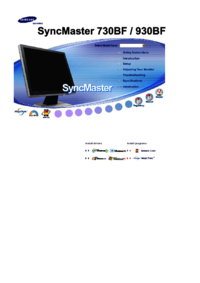


























 (56 pages)
(56 pages) (130 pages)
(130 pages) (108 pages)
(108 pages) (98 pages)
(98 pages) (77 pages)
(77 pages) (103 pages)
(103 pages) (94 pages)
(94 pages) (77 pages)
(77 pages)

 (172 pages)
(172 pages)







Comments to this Manuals